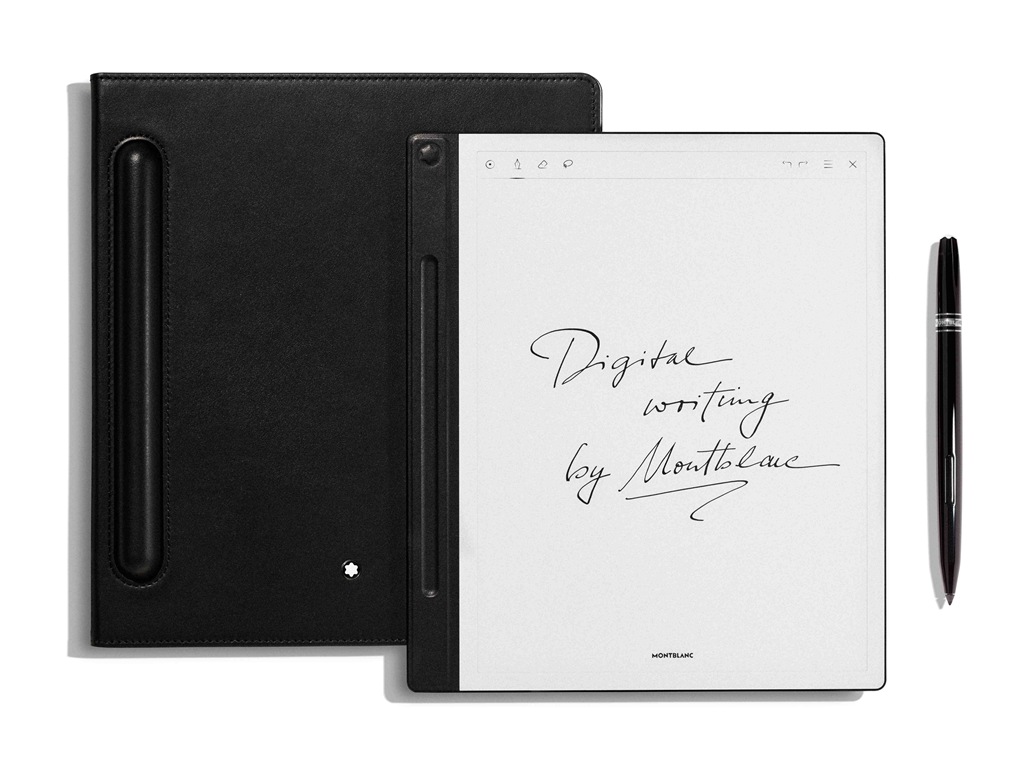平板電腦你都用來做什麼?看 Youtube 影片與追劇、上網查詢資料、社群網站聊天、玩遊戲打發時間,以上娛樂功能幾乎就是一般消費者會使用的範圍了,難道效能越來越強的平板電腦就不能用來工作嗎?難道不能讓文書處理更容易嗎?其實不是不行,只是不好用。近期 Samsung 推出最新一代平板電腦 Samsung Galaxy Tab S6 就是一款可以讓平板電腦跨出單純娛樂用途的小圈子,用 Samsung DeX 讓平板化身筆電,並搭配書本式鍵盤皮套與 S Pen,你會發現出門工作有更方便輕巧的選擇。

如果可以帶平板 我也不想背筆電
筆電對於文書處理上有絕對的優勢,具有大螢幕、鍵盤與好用的觸控板,讓工作更有效率,這也是讓大部分的使用者在外工作很難離開筆電的原因。但筆電最大問題就是又大又重,即使最輕的筆電也有將近一公斤的重量,厚度最薄的也將近一公分,而且在娛樂性上較為不足,輕薄筆電在音效上幾乎都只有兩組喇叭,也沒有好的拍照鏡頭,而且筆電上的遊戲幾乎都必須搭配滑鼠才能有更好的體驗。即使如此,有工作需求的朋友你還是不會只帶平板出門,但 Galaxy Tab S6 完全顛覆這既定印象。



Galaxy Tab S6 厚度僅有 5.7mm、重量只有 420g,即使加上書本式鍵盤皮套也相當輕薄,對於攜帶出門的便利性更勝於筆電。在工作便利性上,書本式鍵盤皮套除了提供平板好的防護外,還具有舒適好打的鍵盤與觸控版,搭配 Samsung DeX 介面,平板瞬間化身為筆電。更好用的 S Pen,無論是寫下創意、註記重點與簽署 PDF 文件,都比起筆電要來的方便,而且遠端遙控 2.0 還讓播放簡報與影片更為便利。

說到娛樂,除了 Android 本身具有非常多適合平板使用的影音娛樂 APP 與遊戲外,Galaxy Tab S6 還具有四組 AKG 調校喇叭,並支援杜比環繞音效 Dolby Atmos,加上強悍的處理器,以最佳化幀率可減少載入時間及螢幕延遲,大幅提升遊戲體驗,這樣的影音娛樂體驗是輕薄型筆電難以呈現的。

對了,如果你想要拿筆電拍出好照片與影片,基本上是不可能的,但 Galaxy Tab S6 完全沒問題,配備主鏡頭 1300 萬畫素及 500 萬畫素雙鏡頭的平板,可利用超廣角鏡頭及智慧 AI 輕鬆拍出好照片,更厲害的還有夜間模式,讓工作與娛樂也可以更輕巧的完成。

隨手記下你的創意
隨手寫下天馬行空的想法與創意,或是在演講與會議中紀錄最重要的要點,這是許多積極提升自己能力的行動工作者的重要工作。你可以註冊三星帳號同時使用在 Samsung Galaxy Note10 與 Galaxy Tab S6,裏頭有個 “其他裝置接續通話與簡訊” 的功能,這樣就可以使這台 Wi-Fi 平板同步接聽手機電話與接收訊息了,不只可以延伸手機的通話,若需要手寫時,平板的螢幕更大、書寫更方便,S Pen 大小也與正常的筆一樣大,書寫當然更舒適。
這次 S Pen 的收納更為方便,他具有磁吸設計,可以直接吸附在機身背面的凹槽,吸附上去後就可以進行充電。在官方推出的書本式皮套與書本式鍵盤皮套背後,都有專屬 S Pen 的空間,讓 S Pen 更好取用,也更不容易遺失。




近期一直有在製作料理相關的影片,在 Youtube 上觀看達人與 Youtuber 的影片是非常重要的事,這時候我會拿出 S Pen 建立筆記,來抄下食譜或是重要的烹飪要點。Samsung Notes 的建立筆記功能非常有意思,他可以如便利貼般的任意調整大小與位置,更重要的是可以調整視窗透明度。所以在一邊看影片中,你就可以自在的使用 Samsung Notes 紀錄每個重點。

除了有快速記下你的想法與創意的建立筆記功能外,更完整的筆記功能都在 Samsung Notes 裡面,你可以一邊錄下會議內容一邊筆記,如果看到重要的展示畫面,也可以拿起平板拍下內容,一起放在筆記中。

筆記後如果要將記錄轉為數位文字做為日後自己簡報的素材,Samsung Notes 中有著手寫辨識的功能,只要字不要龍飛鳳舞的太誇張,基本上辨識率都很高。

Samsung Notes 有個好用的隱藏功能,在附加元件中的簡易書寫板打開後,之後只要在筆記中開啟這功能,就可以讓手寫文字逐行的在 Samsung Notes 上面寫下。

編寫簡報用 Galaxy Tab S6 超方便
製作簡報與文案時,最重要的兩個工具就是鍵盤與滑鼠,當然沒有帶滑鼠時,用觸控板也非常方便,因為打字與複製文字是相當重要的工作,有了鍵盤可以讓打字更快速,如果要插入圖片時,用觸控板更快速。

我非常習慣使用 Office 來做許多工作,例如建立報表、製作簡報或是編寫文章,在 Android 中可以直接以 Office 365 帳號登入 Office 各項軟體,不只可以用來開啟各項 Office 檔案,還能在這些文書軟體上編輯或新增。以簡報來說,我都是使用 Power Point 來製作,在平板上的 Power Ponit 與電腦版本幾乎相同,在 Galaxy Tab S6 上還可以用鍵盤與觸控板來協助製作,更接近筆電製作。

在 Galaxy Tab S6 上更勝於筆電的是有著畫質相當好的相機與 S Pen,要插入圖片素材時,你可以直接拿起平板拍攝並插入簡報中外,還可以用 S Pen 直接幫你要的照片去背後再插入簡報,這是非常快速又方便的功能之一。 有了 S Pen 你也可以在簡報上塗鴉或是畫上線條,更添加簡報的生動。



上台簡報 用 Galaxy Tab S6 就對了
進行講座或是到客戶端進行簡報時,有了 Galaxy Tab S6 後你也不用帶著厚重的筆電到處跑,只要多帶一條 USB Type C 轉 HDMI 的轉換線,無論是投影機、電視,都可以將畫面投影到上面。
投影部分有兩種方式,一種為 Samsung DeX、另一個為鏡像投影,鏡像投影就是你平板上顯示什麼,螢幕就顯示什麼,也就是說如果有訊息傳入跳出時,也會被聽眾或客戶看到,所以我都使用 Samsung DeX 進行簡報更為方便。
使用 Samsung DeX 時,在投影機或是電視上的畫面是與平板上完全不一樣的畫面,也就是一機可以二用,你可以在投影機上播放簡報,但在平板上一面與同事詢問客戶提出的艱難疑問。

在 Samsung DeX 簡報時,你可以使用平板作為觸控板來換頁外,把平板拿直,用手指頭就可以當成雷射筆。在橫向模式拿起 S Pen 還可以在簡報上畫上重點或是大家討論的事項,非常便利。

閱讀文章 掌握更多資訊
閱讀文章是我每天最重要的工作之一,閱讀的文章包含國內外科技網站的報導外,還包含同事所寫的報導。閱讀文章時, 10.5 吋 Super AMOLED 大螢幕讀起來更舒適外,S Pen 的懸浮翻譯更是幫助我更順暢的閱讀國外文章,只要把 S Pen 懸浮在不懂的單字上,馬上就會浮現該單字的翻譯,不用還要特地複製到翻譯網站上查詢單字。

在閱讀同事文章時,除了會確認他們在報導方向上是不是正確,還會找出報導上的一些疑問,如果看到有問題的地方,我會以 S Pen 開啟智慧選取後,加上註記分享給他們,有了畫面會更好討論問題所在。

樂團練習與演出 更是少不了 Galaxy Tab S6
樂團練習與演出是我工作之餘的休閒活動,演出曲目的譜我們都以 Word 檔放在 Dropbox 的共用資料夾中,當演出時,使用 Galaxy Tab S6 直接開啟樂譜檔案,就可以依照大家所討論的譜進行演奏。
樂團練習時,其實常常會有意想不到的討論結果,有時候在某些樂句上想要帶給聽眾驚訝的感覺,例如會突然暫停演奏一小段空白,過一下子再接續演奏,這些段落一定得註記在樂譜上,這時只要拿起 S Pen 直接在樂譜上劃記,就可以直接同步到共用檔案中,大家馬上就可以更新後的樂譜,非常方便。

後記
在 Galaxy Tab S6 推出前,我其實長時間都是使用 Galaxy Tab S3 來進行各項工作,雖然有 S Pen 很方便,但遇到文書工作時還是會有些卡卡的。這次 Galaxy Tab S6 除了更進化的 S Pen 外,還加入了 Samsung DeX 模式,讓平板一秒變筆電,使用上更加有效率,加上更好用的書本式鍵盤皮套,文書工作更加輕鬆,讓平板不僅限於娛樂,更是輕薄便利的工作夥伴。